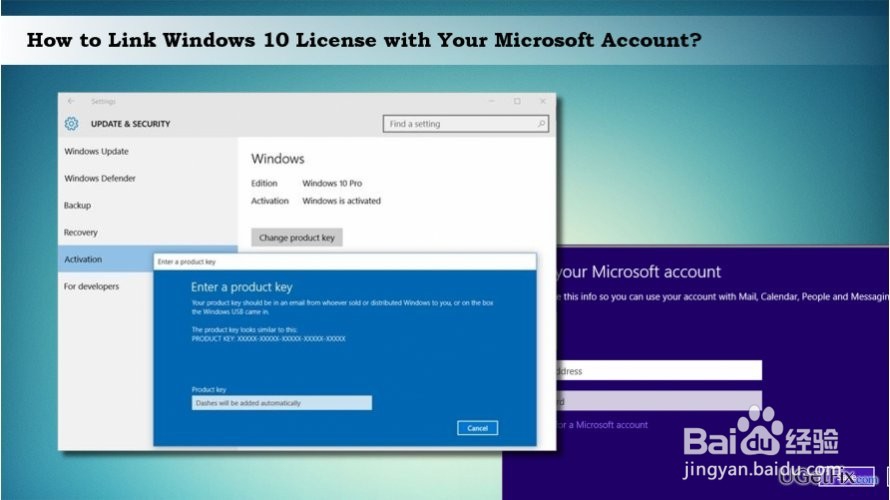如何将Windows 10许可证与Microsoft帐户相关联
1、从Windows 10周年更新(1607)开始,Microsoft引入了一项功能,允许人们将产品密钥(即数字许可证)链接到Microsoft帐户?
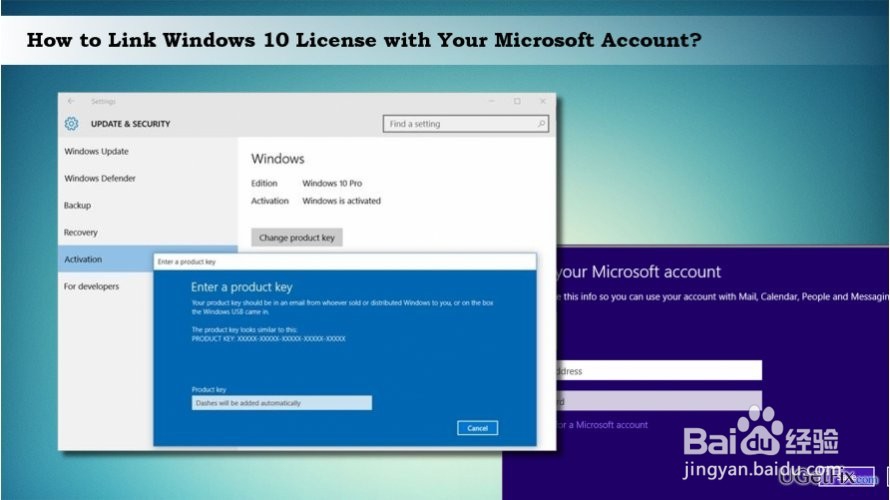
1、Windows 10使用数字许可证(以前称为数字授权),而不是传统的产品密钥。没有从头开始安装Windows 10但从Windows 7,Windows 8,Windows 8.1或其他版本升级到Windows 10的Poeple获得了数字许可,其目的是解决“在Windows系统上最常见的激活问题,包括那些由硬件更改引起。
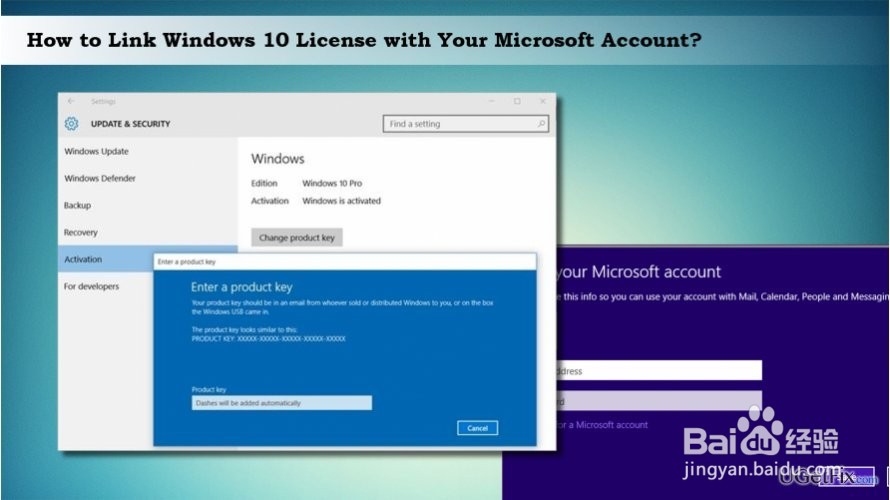
2、“此许可证应在Windows重新安装,全新安装或硬件更改后自动激活Windows 10的副本。
通过引入数字许可证,Microsoft已经向前迈出了一大步,因为Windows产品密钥可以链接到硬件和Microsoft帐户。
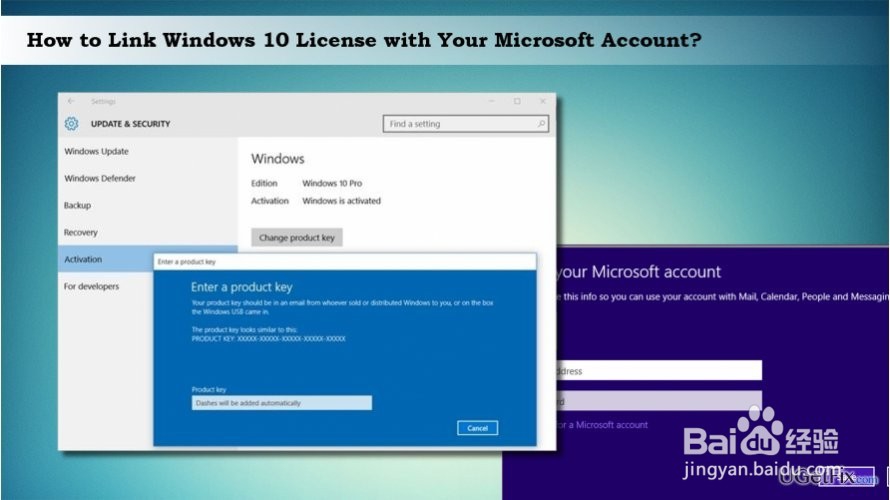
3、因此,如果在主板,处理器或硬盘驱动器更改后发生Windows 10激活错误,则PC的所有者无需与Microsoft支持部门联系。从Windows 10周年更新开始,人们可以通过将其Microsoft帐户与数字许可证相关联来重新激活Windows 10。然后,他们必须使用Microsoft帐户登录系统并运行Windows Activation Troubleshooter。
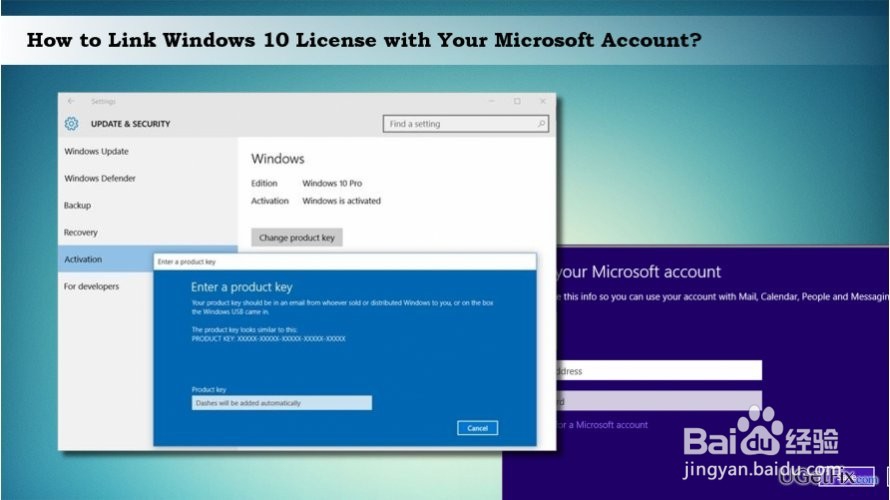
1、如果您使用Microsoft帐户登录PC,则会自动执行Windows 10许可与Microsoft帐户的关联。但是,如果您使用本地帐户登录系统,则需要手动执行此操作。
重要说明:在启动与Microsoft帐户的Windows 10许可证关联之前,请确保已正确激活Windows 10系统。

2、要检查,你应该:
按Windows键+ I,然后选择更新和安全。
单击激活。
如果Windows 10已成功激活,您应该会看到“Windows已使用数字许可证激活”。
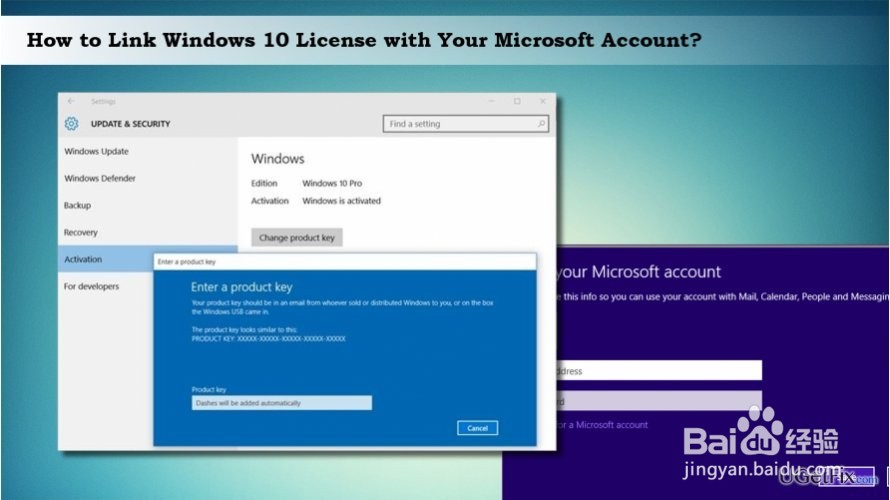
3、如果没有Windows 10激活问题,您可以继续执行提供的步骤。否则,您应该运行Windows Activation Troubleshooter。之后,您必须将数字许可证连接到您的帐户,以便即使在启动重要硬件更改后系统也能记住产品密钥。
注意:毕竟,您的帐户类型将从本地更改为Microsoft帐户。
按Windows键+ I打开“设置”应用。
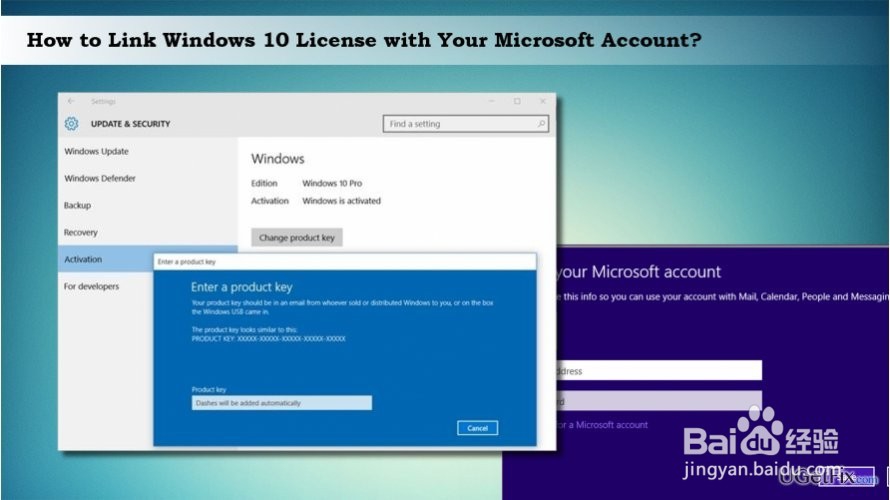
4、单击“ 帐户”,然后在左窗格中选择“ 您的信息 ”。
单击使用Microsoft帐户登录链接。
输入您的Microsoft帐户凭据,然后单击“ 登录”。
现在输入您当前的密码并单击“ 下一步”
最后,选择设置PIN按钮或跳过此步骤链接。